手机图标自定义,一键修改,超有趣! 手机桌面图标怎么换成自己喜欢的图案
日期: 来源:铲子手游网
手机图标自定义、一键修改,超有趣!手机已经成为人们生活中不可或缺的一部分,每个人都希望能够将手机个性化地展示出来,而换上自己喜欢的图案,无疑是其中最简单、最直接的方式之一。手机桌面图标的换装游戏,让我们能随心所欲地将手机界面变得与众不同。不再是单调的默认图标,而是可以根据个人喜好,自由选择各种可爱、酷炫、搞怪的图案。这种个性化定制,不仅能够满足用户的审美需求,更能让手机变得更加独特,彰显个人的个性与品味。让我们一起来探索手机图标自定义的乐趣吧!
手机桌面图标怎么换成自己喜欢的图案
方法如下:
1.找到手机桌面图标主题APP进入

2.点击我的界面,找到混搭DIY图标进入
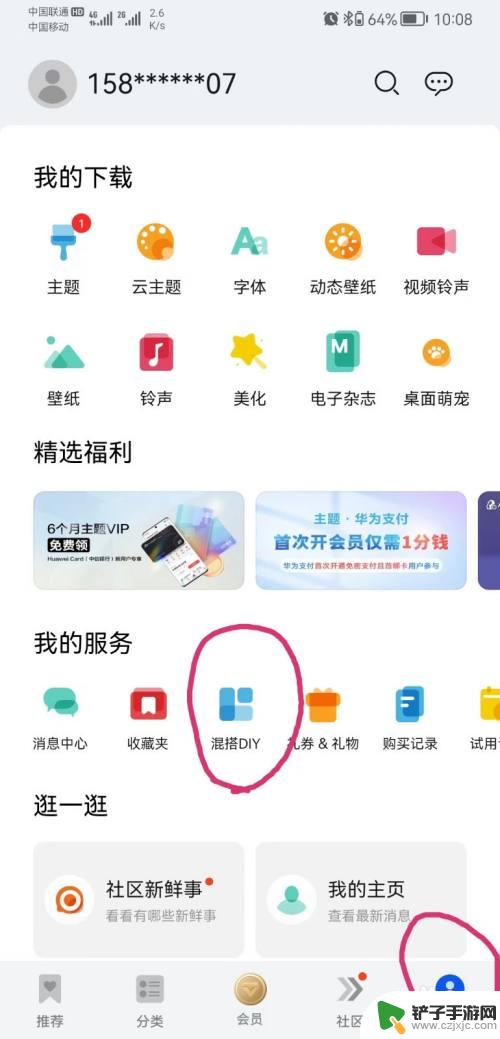
3.选择图标进入,界面显示√已选图标点击进入
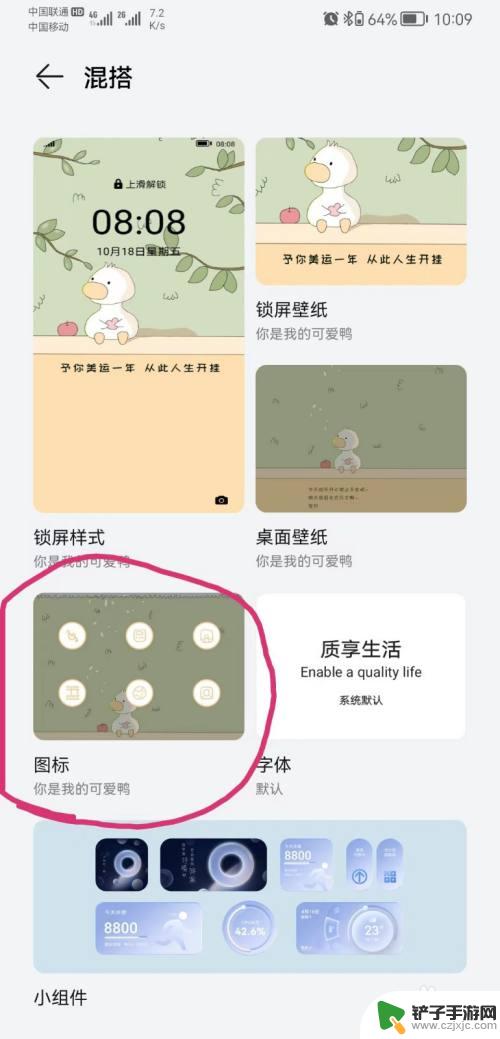
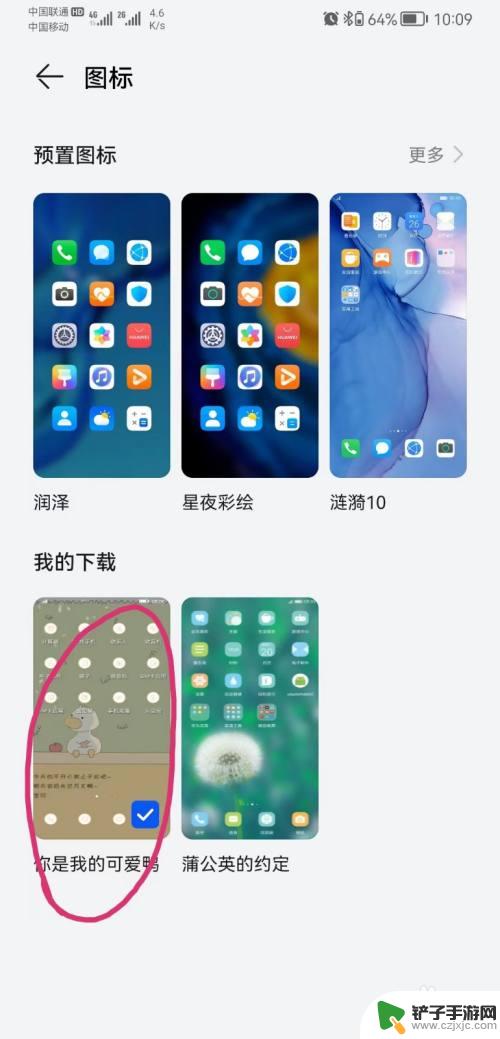
4.手机界面下方点击自定义,进入到自定义图标界面

5.在自定义图标界面可以看到点击上方图标,可替换图片。除可替换图片外还可以根据自己的喜好给图标加边框(边框见最下方),这里展示的替换图标图片以日历为例点击进入
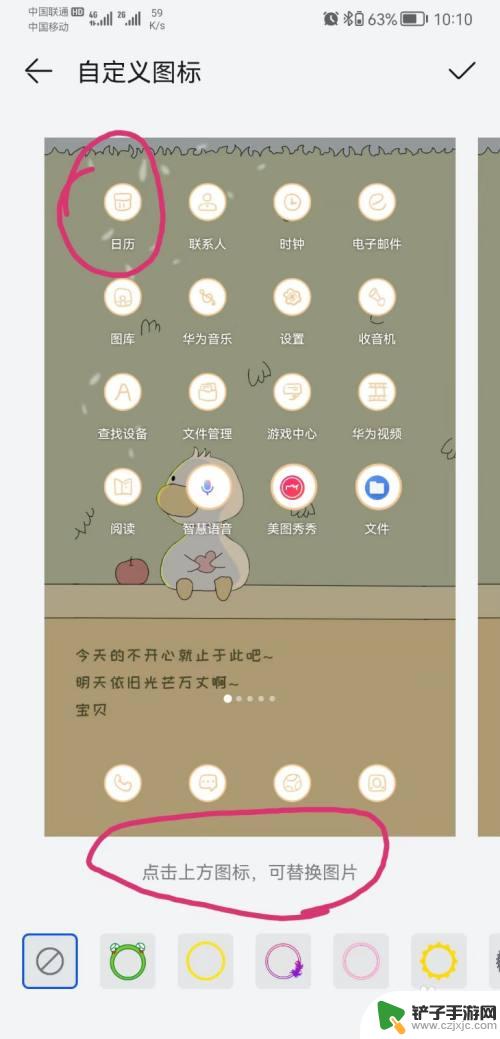
6.选择图片,右下方点击本地图库进入
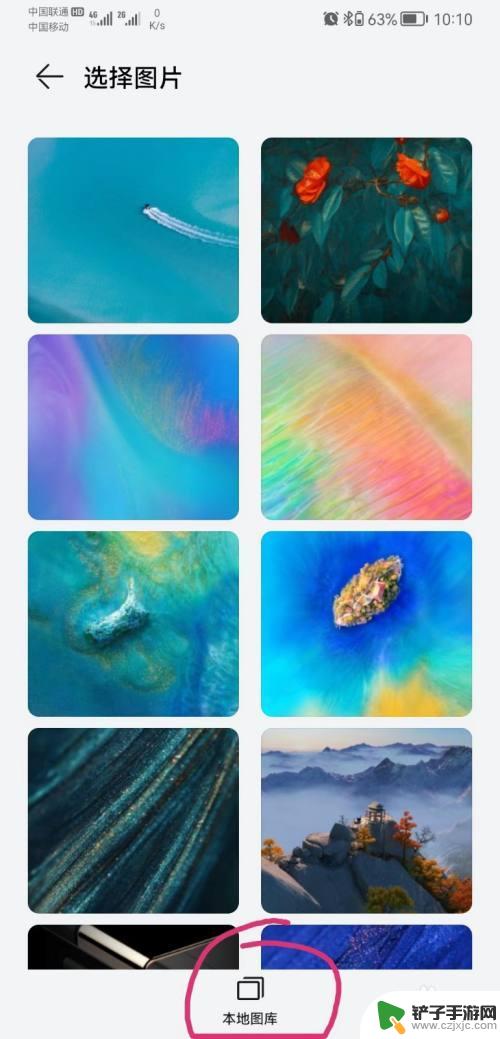
7.进入可选择照片,选择自己喜欢的图片照片即可。进入修剪照片可以调整图片大小位置,点击√保存


8.返回到自定义图标可以看到日历图标已更换,点击√再保存
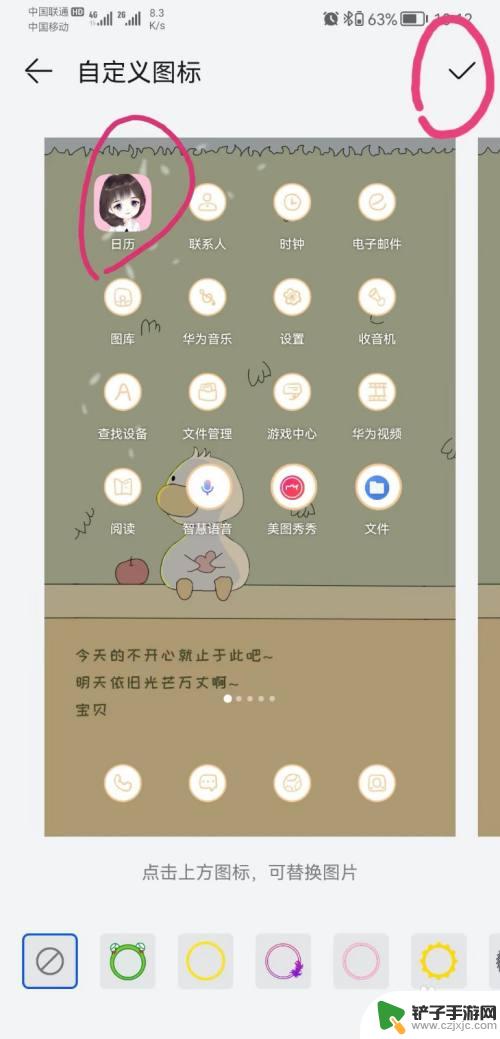
9.最后返回手机桌面,图标已更换成功。同样的方法修改其他任何一个图标,快来试试吧!
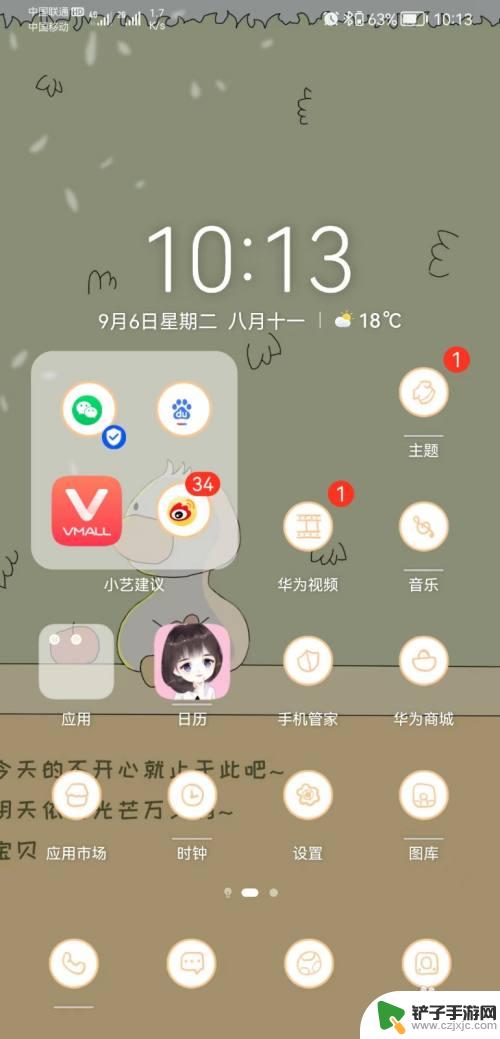
以上就是手机图标自定义的全部内容,非常有趣,如果您还不了解,请按照小编的方法进行操作,希望对大家有所帮助。














